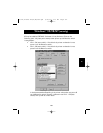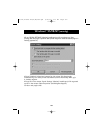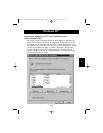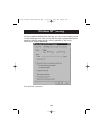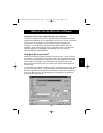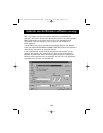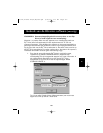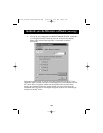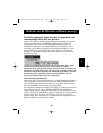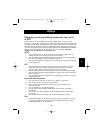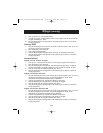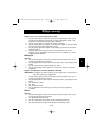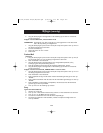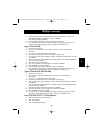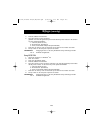109
Gebruik van de Bitronics software (vervolg)
Parallelle apparaten (geen printers of apparaten voor
massaopslag) delen met een printers
Hebt u te maken met andere parallel geschakelde apparaten, dan worden
deze in het instelmenu als ‘SCANNERS’ gedefinieerd (zie pagina 99).
Voorbeelden hiervan zijn scanners, parallelgeschakelde camera’s en
bandstations. Wanneer u een dergelijk apparaat wilt benaderen, klikt u
eenvoudig op het Bitronics pictogram op de systeemwerkbalk en u kiest
het apparaat dat u wilt gebruiken. Een vinkje geeft aan welk apparaat
gekozen is. Hier hebben wij bijvoorbeeld een scanner en een printer op
de Bitronics switch.
U blijft voor onbepaalde tijd met de scanner verbonden. Wilt u echter
van de InkJet printer gebruik maken, dan schakelt de software
automatisch over naar de poort waarop de printer staat en verstuurt de
afdruktaak. De switch blijft echter met de printer verbonden; anders dan
het hiervoor besproken apparaat voor massaopslag schakelt hij niet naar
de Scanner terug. U moet deze manier van overschakelen naar de
scanner dus volgen telkens als u hem nodig hebt.
Geen printers geïnstalleerd?
Wanneer er geen printers geïnstalleerd zijn, moet het Instelmenu (zie stap 7)
voor elk apparaat overeenkomen met dat voor ‘MASS STORAGE DEVICE’
(als het apparaat een eigen stationsletter aan uw systeem toekent) of met
dat voor SCANNER’ voor alle andere typen apparaten.
De mogelijkheid bestaat dat de Bitronics software in sommige systemen niet
correct functioneert als u geen ‘DEFAULT PRINTER’ (Standaardprinter)
instelt. Gebruik hiervoor de wizard ‘Add Printer’ (Printer toevoegen): klik op
‘START’, ‘SETTINGS’, ‘PRINTERS’ en gebruik uitsluitend het stuurprogramma
‘Generic/Tekst Only’. Selecteer ‘Local Printer’ en ‘LPT1’ als de wizard
daarom vraagt. Deze wordt dan als uw standaardprinter ingesteld zodat de
Bitronics software naar behoren kan werken.
Ne
P73121/F1U126-KIT/n/EU/man.qxd 4/28/00 1:10 PM Page 109